Les rapports "Journal des activités" et "Journal des activités du back-office" sont des outils de suivi qui enregistrent les actions effectuées dans les systèmes respectifs d'une entreprise. Ils fournissent un audit détaillé des actions des utilisateurs, permettant aux administrateurs de surveiller l'utilisation de l'application et du back-office, d'identifier les problèmes opérationnels et de maintenir la sécurité du système.
JOURNAL DES ACTIVITÉS
Note: L'enregistrement et les mouvements d'une commande ne seront visibles que pendant les 15 premiers jours.
Une fois dans le journal d'activité, vous pouvez sélectionner les dates dans un rang personnalisée. Dans cette même section, vous trouverez également une série de filtres (facultatifs) que nous pouvons utiliser pour accélérer notre recherche. Entre eux:
1. Filtre par employé.
2. Action: Entrez l'action que vous voulez rechercher.
3. ID: ID de commande détaillé.
DÉTAILS DE CHAQUE ERREUR
Ci-dessous, vous trouverez le nom de l'erreur avec son explication, afin de pouvoir interpréter facilement les données enregistrées dans une commande.
Note: L'icône "%@" que vous voyez ci-dessous est un champ de variable dynamique qui change en fonction de l'erreur.
- Add default item: (%@) %@: Ajoutez un produit par défaut à la commande.
- Added (%@) Ajoutez un produit à la commande.
- Added discount (%@): Ajoutez une remise à la commande.
- Applied general discount to each content: On a appliqué une remise générale à toute la commande.
- Can't lock because is locked by: %@: Impossible d'enregistrer la commande car elle est bloquée par un autre utilisateur.
- Cancel order: L'ordre a été cancellée.
- Cash machine Canceled: Processus annulé dans le tiroir-caisse.
- Cash machine charge completed: %.2f: Le chargement en espèces dans le tiroir s'est terminé avec succès.
- Cash machine charge failed: %@: Le chargement en espèces dans le tiroir NE s'est PAS terminé.
- Changed payment method: Modifie la méthode de paiement de l'ordre.
- Changed table name to %@: Change le nom de la table.
- Charge with mPOS: Activez le paiement avec mPOS.
- Charged with (méthode de paiement): Méthode de paiement utilisé pour récupérer la commande.
- Check if locked: Vérifiez si la commande est bloquée.
- Close without saving yet: Commande fermée sans enregistrer encore.
- Close: Fermer la commande.
- Delete invoice with id:%@: Supprimez la ticket.
- Delete payment with id:%@: Supprimez le paiement.
- Discount removed: Remise supprimée de la commande.
- Exit kiosk mode: Fermez la session en mode Kiosk.
- Failed to get new invoice id: On ne peut pas obtenir une nouvelle ticket.
- Fast Cash: Fast Cash.
- Fast print check: Contrôle d'impression rapide.
- Force unlock: Forcer le déverrouillage d'une table avec une commande existante.
- Invoice created: Ticket créée.
- Kitchen note printed: %@ to %@: Erreur lors de l'impression de la note de cuisine.
- **Loaded table: (nom de la table) with (nombre de produits) articles: ** Table correctement chargée.
- Lock: Commande bloquée.
- Login (S): Connectez-vous au compte.
- Logout (S): Déconnectez-vous du compte.
- Merge with %@: Commande fusionnée avec une autre.
- Move content %@ to new table %@: Déplacez le contenu d'une commande dans une table vide.
- Move content %@ to table %@: Déplacez le contenu d'une commande dans une table ouverte.
- Move to virtual %@: Déplacez une table vers virtuel.
- No need to save to server, order has't been changed: La commande n'a pas été modifiée.
- No Network, went offline: Pas de connexion, fonctionne en mode offline.
- Open cash drawer: Ouvrir le tiroir-caisse.
- Order emptied: Commande sans articles.
- Order NOT Recovered: La commande n'a PAS pu être récupérée.
- Order Recovered: La commande a été récupérée avec succès.
- Preview: Aperçu de la commande.
- Print check from preview: Imprimez le ticket depuis l'aperçu.
- Print copy: Imprimez copie.
- Print kitchen note: %@: Imprimez une note à la cuisine.
- Print to kitchen failed: Erreur d'impression à la cuisine.
- Print: Imprimez la commande.
- Quantity updated for produit from quantité to quantité: Quantités modifiées du produit dans la commande.
- Removed item: %@ (%@) with quantity: %@: Produit supprimé de la commande.
- Reopen and delete Invoices: Commande rouverte et ticket supprimées.
- Reopened: Commande rouverte.
- Reprinted invoice from tables layout: Reimpression de la ticket depuis la table.
- Retry to save: Réessayer pour enregistrer la commande.
- Save failed! %@: Erreur lors de l'enregistrement de la commande.
- Save: Enregistrer.
- Send invoice by mail: Ticket envoyée correctement par email.
- Set free 2: Quitte la commande sans ajouter de produit.
- Set free: Quitte la commande sans ajouter de produit.
- Toggle splited items: Produits divisés sur commande.
- Try to print when locked by another: Tente d'imprimer, mais la commande est bloquée par un autre utilisateur.
- Trying to save when still saving ...: Tente d'enregistrer la commande en cours d'enregistrement.
- Unlock: Commande déverrouillée.
- Updated status: Données mises à jour.
- Went online: Connexion Internet, vous êtes reconnecté.
Exemple de journal d'activité
Nous avons ensuite sélectionné quelques commandes pour analyser leurs actions.
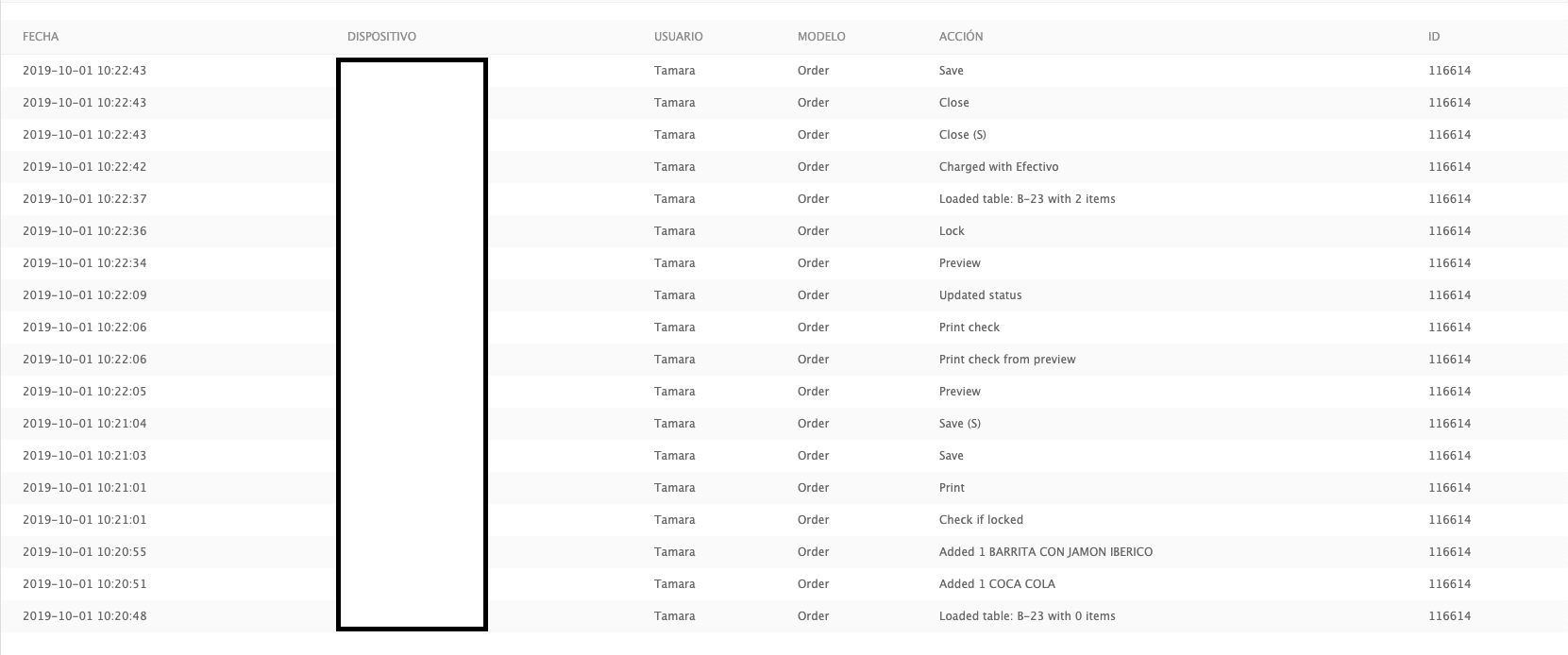
Nous suivons les étapes dans cet ordre.
- Ouvrez la table B-23 avec 0 produits.
- Ajoutez 1 COCA COLA.
- Ajoutez 1 PAIN AVEC JAMBON IBÉRIQUE.
- L'appareil vérifie si la table est bloquée.
- Imprimez dans la cuisine.
- Enregistrez la commande sur l'appareil.
- Enregistrez la commande sur le serveur.
- Affichez la table sur l'écran d'aperçu.
- Imprimez le ticket depuis ce même écran.
- Le ticket de commande est imprimé.
- Le status de la commande est mis à jour.
- La table s'affiche avec l'écran "Aperçu".
- La commande est bloquée.
- La table B-23 s'ouvre avec 2 produits.
- Débitez avec la méthode de paiement "espèces".
- Fermez sur le serveur.
- Fermez sur le local.
- Enregistrez.
C'est le processus d'avoir une commande simple. Voyons-en maintenant une de plus complexe.
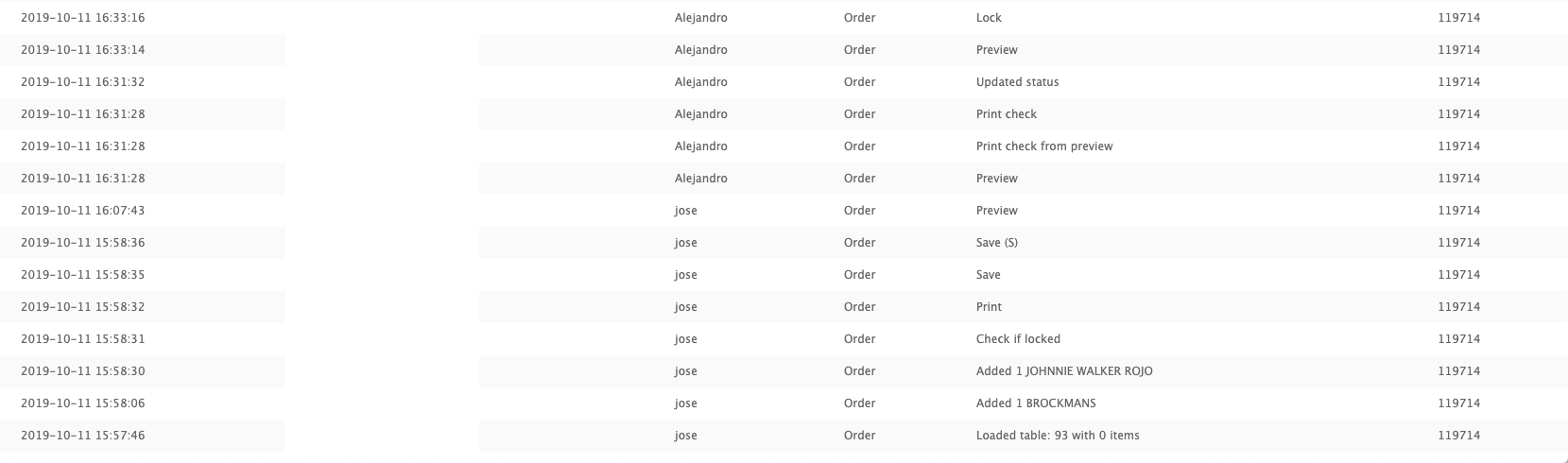
- Ouvrez la table 93 avec 0 produits.
- Ajoutez 1 BROCKMANS.
- Ajoutez 1 JOHNNIE WALKER ROUGE.
- Vérifiez qu'il n'est pas bloqué.
- Imprimez dans la cuisine.
- Enregistrez la commande sur l'appareil.
- Enregistrez la commande sur le serveur.
- Affichez la commande sur l'écran d'aperçu.
- Affichez la commande sur l'écran d'aperçu, mais sur un autre appareil.
- Imprimez le compte depuis l'écran d'aperçu.
- L'impression du compte est exécutée.
- Le statut de la commande est mis à jour.
- La commande est affichée à partir de l'écran d'aperçu.
- La commande est bloquée.
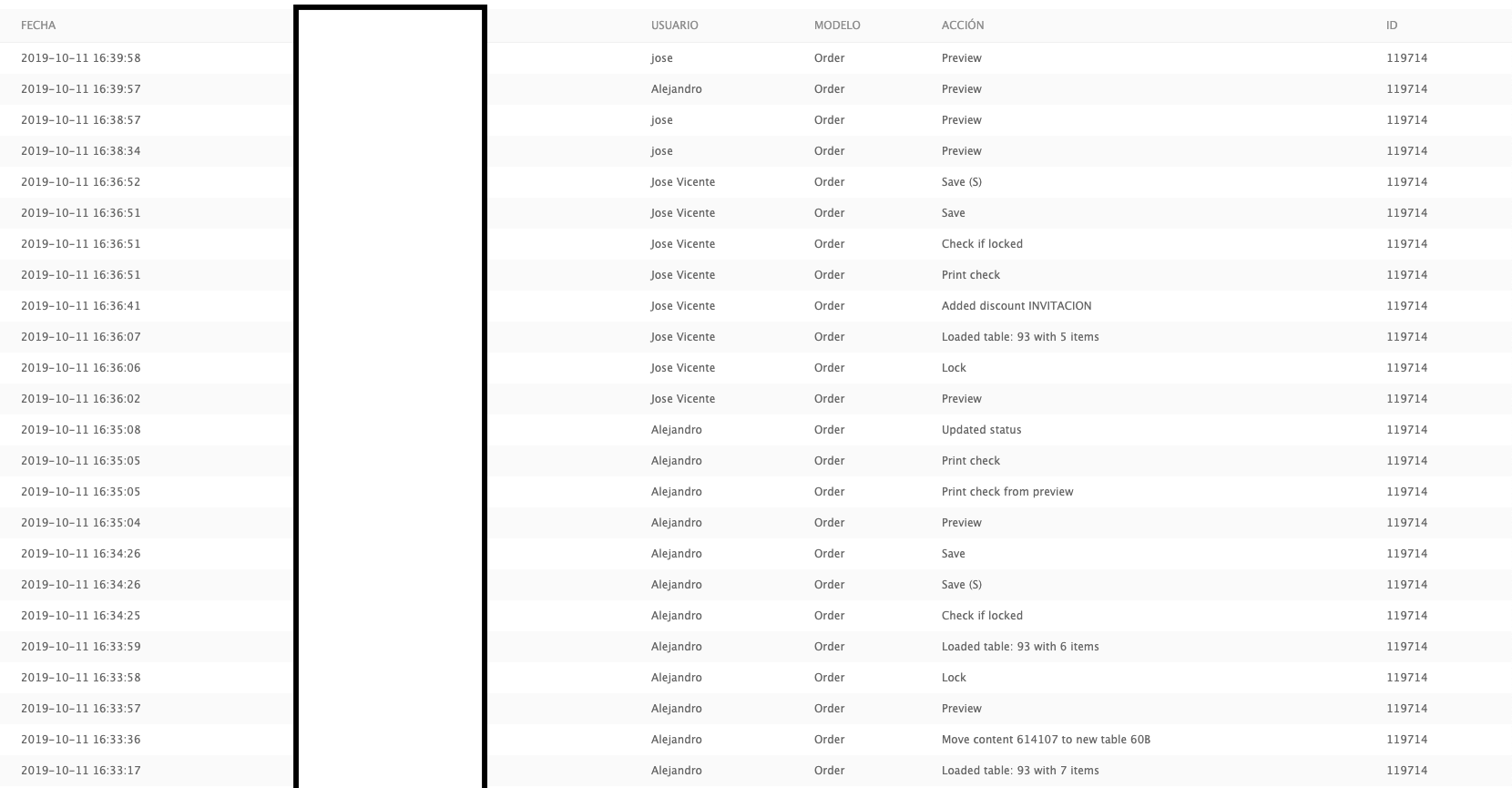
- Ouvrez la table 93 avec 7 produits.
- Déplacez un produit (id virtuel 614.107) vers la table 60B.
- La commande est affichée à partir de l'écran d'aperçu.
- La commande est bloquée.
- La commande 93 s'ouvre avec 6 articles.
- Vérifiez qu'il n'est pas bloqué.
- Enregistrez sur le serveur.
- Enregistrez sur l'appareil.
- Affichez la commande sur l'écran d'aperçu.
- Imprimez le compte depuis l'écran d'aperçu.
- L'impression du compte est exécutée.
- Le statut de la commande est mis à jour.
- La commande est affichée à partir de l'écran d'aperçu.
- La commande est bloquée.
- La table 93 s'ouvre avec 5 produits.
- Ajoutez une remise appelée "INVITATION".
- Imprimez le ticket de commande.
- Vérifiez qu'il n'est pas bloqué.
- La commande est enregistrée sur l'appareil.
- Elle est enregistré sur le serveur.
Dans cet ordre, nous avons pu voir plus de cas (Réductions, mouvement de table...).
